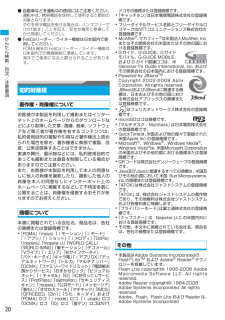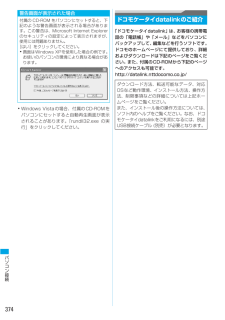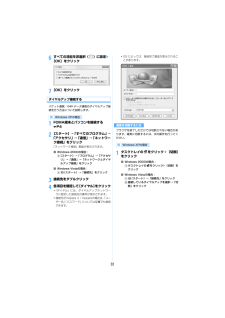Q&A
取扱説明書・マニュアル (文書検索対応分のみ)
"vista"4 件の検索結果
"vista"30 - 40 件目を表示
全般
質問者が納得サウンドエンジンのイコライザ調整かな~!?今使っている携帯に合わせて調整しないとダメだと思います!後はHE-AACとかにしてみては!?Enhanced aacPlusでも!?参考に!http://megaview.jp/view.php?v=1161581
5587日前view109
全般
質問者が納得フリーソフトの「どこでもケータイ動画」なんてどうでしょう。ビスタにも対応しています。使っている携帯の機種設定を選択し、ドラッグ&ドロップして「変換開始」ボタンを押すだけで変換してくれるので簡単です。調べてみたら、D705i用の設定もありました。docomo用の「高画質設定」もありますので、画質にこだわる方でも使えるのではないかと思います。どこでもケータイ動画http://www.vector.co.jp/soft/win95/net/se442862.html
5683日前view25
全般
質問者が納得「ドコモケータイdatalink」で簡単に管理できます。http://datalink.nttdocomo.co.jp/function.html
5940日前view22
全般
質問者が納得Realをインストしましょう。RealPlayer SPをインストして同梱のコンバーターを起動して変換します。その前にDVDをPCに録画する必要がありますが・・・・動画ファイルがあれば簡単です。
5492日前view29
20かんたん検索/目次/注意事項● 自動車などを運転中の使用にはご注意ください。運転中は、携帯電話を保持して使用すると罰則の対象となります。やむを得ず電話を受ける場合は、ハンズフリーで「かけ直す」ことを伝え、安全な場所に停車してから発信してください。● FeliCaリーダー/ライター機能は日本国内で使用してください。FOMA端末のFeliCaリーダー/ライター機能は日本国内での無線規格に準拠しています。海外でご使用になると罰せられることがあります。知的財産権著作権・肖像権についてお客様が本製品を利用して撮影またはインターネット上のホームページからのダウンロードなどにより取得した文章、画像、音楽、ソフトウェアなど第三者が著作権を有するコンテンツは、私的使用目的の複製や引用など著作権法上認められた場合を除き、著作権者に無断で複製、改変、公衆送信等することはできません。実演や興行、展示物などには、私的使用目的であっても撮影または録音を制限している場合がありますのでご注意ください。また、お客様が本製品を利用して本人の同意なしに他人の肖像を撮影したり、撮影した他人の肖像を本人の同意なしにインターネット上のホームページに...
21かんたん検索/目次/注意事項(アドビシステムズ社)の米国ならびにその他の国における登録商標または商標です。・本製品は、株式会社ACCESSのNetFront Browser、NetFront Sync Clientを搭載しています。Copyright(C) 2008 ACCESS CO., LTD. All rightsreserved.ACCESS、NetFront は、日本国およびその他の国における株式会社ACCESSの商標または登録商標です。・本製品の一部分にIndependent JPEG Groupが開発したモジュールが含まれています。・FeliCaは、ソニー株式会社が開発した非接触ICカードの技術方式です。FeliCaは、ソニー株式会社の登録商標です。・本製品は、MPEG-4 Visual/AVC Patent PortfolioLicense に基づきライセンスされており、お客様が個人的かつ非営利目的において、以下に記載する場合のみ使用することが認められています。・MPEG-4 Visual/AVC の規格に準拠する動画を記録する場合・個人的かつ営利活動に従事していない消費者によって記録され...
パソコン接続371ご使用になる前に動作環境についてデータ通信を利用するためのパソコンの動作環境は、以下のとおりです。※1:USB ポート(USB 仕様 1.1/2.0 に準拠)が必要です。※2:OSアップグレードからの動作は保証対象外です。・「FOMA D705i CD-ROM」画面が動作する推奨環境は、Windows 2000、Windows XPではMicrosoft Internet Explorer6.0以降、Windows VistaではMicrosoft Internet Explorer7.0以降です。・動作環境によってはご使用になれない場合があります。また、上記の動作環境以外でのご使用や OS アップグレードによるお問い合わせおよび動作保証は、当社では責任を負いかねますのであらかじめご了承ください。必要な機器についてFOMA端末とパソコン以外に以下のハードウェア、ソフトウェアを使います。・FOMA 充電機能付USB接続ケーブル 01 (別売)またはFOMA USB接続ケーブル(別売)・付属のCD-ROM「FOMA D705i用CD-ROM」おしらせ● パソコン用の USB ケーブルはコネクタ部...
4FOMA通信設定ファイルについてFOMA端末をパソコンに接続してデータ通信を行うには、付属のCD-ROMからFOMA通信設定ファイルをインストールする必要があります。FOMA PC設定ソフトについて付属のCD-ROMからFOMA PC設定ソフトをパソコンにインストールすると、FOMA端末とパソコンを接続して、パケット通信または 64K データ通信を行うために必要なさまざまな設定を、パソコンから簡単に操作できます。インストール/アンインストール前の注意点・FOMA通信設定ファイルやFOMA PC設定ソフトをインストール/アンインストールするときは、必ずパソコンの管理者権限を持ったユーザーで行ってください。それ以外のユーザーで行うとエラーになる場合があります。Windows Vistaの場合、 「ユーザーアカウント制御」画面が表示されたときは「許可」または「続行」をクリックしてください。パソコンの管理者権限の設定操作については、パソコンの取扱説明書をご覧になるか、各パソコンメーカーやマイクロソフト社にお問い合わせください。・操作を始める前に、稼動中の他のプログラムがないことを確認してください。稼動中のプログラム...
パソコン接続マニュアルデータ通信について....................................................................................................1ご使用になる前に....................................................... .................................................1データ通信の準備の流れ ............................................................................................3パソコンとFOMA端末を接続する............................................... .............................4FOMA通信設定ファイルをインストールする... ....................................... ................
16FOMA PC設定ソフトをアンインストールする操作の前に、必ず「インストール/アンインストール前の注意点」をお読みください。☛P4タスクトレイの を右クリックし、「終了」をクリックして、「通信設定最適化」を終了してください。1[スタート]→「コントロールパネル」→「プログラムの追加と削除」をクリック■Windows 2000の場合:a[スタート]→「設定」→「コントロールパネル」をクリックb「アプリケーションの追加と削除」をダブルクリック2「NTT DoCoMo FOMA PC設定ソフト」を選択z[削除]をクリック■Windows 2000の場合:a「NTT DoCoMo FOMA PC設定ソフト」 を選択z[変更と削除]をクリック3削除するプログラム名を確認して[はい]をクリックFOMA PC設定ソフトのアンインストールを開始します。■「通信設定最適化」を解除する:通信設定が最適化されている場合は確認画面が表示されます。・通常は[はい]をクリックして、最適化を解除してください。・再起動の確認画面が表示されたら、今すぐ再起動するかどうかを選び[完了]をクリックします。・「通信設定最適化」の解除は、パソコン...
パソコン接続374・Windows Vistaの場合、付属のCD-ROMをパソコンにセットすると自動再生画面が表示されることがあります。「rundll32.exe の実行」をクリックしてください。ドコモケータイdatalinkのご紹介「ドコモケータイdatalink」は、お客様の携帯電話の「電話帳」や「メール」などをパソコンにバックアップして、編集などを行うソフトです。ドコモのホームページにて提供しており、詳細およびダウンロードは下記のページをご覧ください。また、付属のCD-ROMから下記のページへのアクセスも可能です。http://datalink.nttdocomo.co.jp/警告画面が表示された場合付属の CD-ROM をパソコンにセットすると、下記のような警告画面が表示される場合があります。この警告は、Microsoft Internet Explorerのセキュリティの設定によって表示されますが、使用には問題ありません。[はい]をクリックしてください。・画面はWindows XPを使用した場合の例です。お使いのパソコンの環境により異なる場合があります。ダウンロード方法、転送可能なデータ、対応OSな...
24FOMA PC 設定ソフトを利用しないで通信するFOMA PC設定ソフトを使わずに、 パケット通信/64K データ通信のダイヤルアップネットワークの設定を行う方法について説明します。設定操作の流れおしらせ●操作の途中で既定の Telnetプログラムにする旨のメッセージが表示された場合は、[はい]または[いいえ]をクリックしてください。●操作の途中で「所在地情報」画面が表示された場合は、所在地のダイヤル情報を設定し[OK]をクリックします。設定したダイヤル情報が「電話とモデムのオプション」画面に表示されますので[OK]をクリックしてください。パケット通信の接続先(APN)を設定する設定を行うには、ATコマンドを入力するための通信ソフトが必要です。ここではWindows XP、Windows2000の「ハイパーターミナル」を使った設定方法を説明します。Windows Vista は「ハイパーターミナル」に対応していません。Windows Vistaの場合は、Windows Vista 対応のソフトを使って設定してください(ご使用になるソフトの設定方法に従ってください)。1パソコンとFOMA端末を接続する☛P4...
1データ通信についてFOMA 端末とパソコンを接続してご利用できるデータ通信は、データ転送(OBEX)、パケット通信、64Kデータ通信に分類されます。・FOMA端末はFAX通信やRemote Wakeupには対応していません。・FOMA端末をドコモのPDA 「musea」「sigmarionⅡ」「sigmarionⅢ」と接続してデータ通信を行えます。musea、sigmarion Ⅱを利用する場合は、アップデートが必要です。アップデートなどの詳細については、ドコモのホームページをご覧ください。・本 FOMA 端末では海外でのパケット通信、64Kデータ通信はご利用いただけません。・本FOMA端末はIP接続に対応しておりません。■ データ転送(OBEX)画像や音楽、電話帳、メールなどのデータを、他のFOMA端末やパソコンなどとの間で送受信します。■ パケット通信送受信したデータ量に応じて課金される通信形態です(受信最大384kbps、送信最大64kbps) 。ドコモのインターネット接続サービスmopera U /moperaなど、FOMAのパケット通信に対応したアクセスポイントを利用します。画像を含むホームページ...
326すべての項目を非選択( )に設定z[OK]をクリック7[OK]をクリックダイヤルアップ接続するパケット通信/64Kデータ通信のダイヤルアップ接続を行う方法について説明します。1FOMA端末とパソコンを接続する☛P42[スタート]→「すべてのプログラム」→「アクセサリ」→「通信」→「ネットワーク接続」をクリック「ネットワーク接続」画面が表示されます。■Windows 2000の場合:a[スタート]→「プログラム」→「アクセサリ」→「通信」→「ネットワークとダイヤルアップ接続」をクリック■Windows Vistaの場合:a(スタート)→「接続先」をクリック3接続先をダブルクリック4各項目を確認して[ダイヤル]をクリック・「ダイヤル」には、ダイヤルアップネットワークに設定した接続先の番号が表示されます。・接続先がmopera U / moperaの場合は、 「ユーザー名」「パスワード」については空欄でも接続できます。・OS によっては、接続完了画面が表示されることがあります。ブラウザを終了しただけでは切断されない場合があります。確実に切断するには、次の操作を行ってください。1タスクトレイの をクリックz[切...
- 1